
- •Содержание
- •Новый интерфейс
- •Выбор нормативной базы
- •Новая структура базы смет
- •Сметы хранятся отдельными файлами
- •Подключение дополнительных папок со сметами
- •Создание смет, ввод титульных данных
- •Корзина и автовосстановление
- •Операции с разделами сметы
- •Автоматическое выделение позиций сметы по условию
- •Автоматическое выделение позиций сметы по образцу
- •Функции Копировать/Вырезать/Вставить реализованы при работе с любыми документами
- •Заливка позиций цветом, фильтрация по цвету заливки
- •Фильтрация позиций в акте выполненных работ
- •Групповой ввод выполненных объемов работ в акте
- •Смета на основе акта
- •Сводная ведомость ресурсов по актам
- •Импорт данных из внешних программ через буфер обмена Windows
- •Прямое копирование данных из пк «гранд-Смета» во внешние программы
- •Импорт и экспорт смет
- •Вывод документов на печать
- •Открытие документа из файла, операции со списком последних открытых документов
- •Операции с вкладки Физобъем доступны на уровне заголовка раздела
- •Вид работ предыдущей позиции назначается только для материалов
- •Анализ итогов по смете/акту, расчет фактических накладных расходов
- •Групповое добавление расценок из нормативной базы в смету
- •Перевод в текущие цены по отдельным позициям в ос/сср
- •Масштабирование текста в технической части
Создание смет, ввод титульных данных
В отличие от предыдущих версий программы в ПК «ГРАНД-Смета» версии 6 не требуется в обязательном порядке сначала создать папки для стройки и объекта, и только после этого в папке объекта создавать локальную смету. Теперь можно при необходимости создавать сметы сразу в корневой папке любого из подключенных разделов базы смет, либо предварительно создать нужную структуру вложенных папок.
Следует иметь в виду, что имена вложенных папок, где находится смета, не выводятся в печатную форму. Таким образом, создавать структуру вложенных папок в базе смет имеет смысл только ради наглядности и удобства группировки и выбора нужных документов.
А что касается титульных данных, необходимых для печатной формы, в ПК «ГРАНД-Смета» версии 6 эта информация вводится в окне с параметрами сметы на новой закладке Свойства.

При этом имя самого файла со сметой выводится в печатную форму в качестве наименования сметы.
В ПК «ГРАНД-Смета» версии 6 также предусмотрена возможность указать ряд титульных реквизитов (объект, стройка, очередь) сразу для целой папки в окне Свойства элемента строительства.
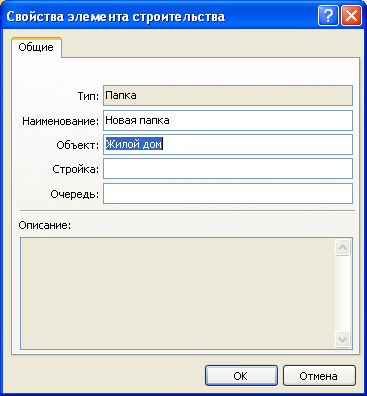
И тогда при создании новой сметы в данной папке вышеуказанные реквизиты автоматически записываются в параметры сметы, с возможностью их последующего редактирования.
Корзина и автовосстановление
Как уже было сказано выше, при работе с элементами базы смет в ПК «ГРАНД-Смета» версии 6 напрямую и в полном объеме задействован функционал операционной системы Windows.
В связи с тем, что теперь вся база смет хранится на компьютере отдельными файлами в обычных папках, при удалении любого элемента (файла либо папки) на экране появляется стандартное диалоговое окно.

И после подтверждения удаления данный элемент помещается в Корзину Windows, откуда его можно при необходимости восстановить стандартными средствами операционной системы.
Замечание: При этом следует иметь в виду, что в операционной системе Windows файлы, удаляемые с сетевого или съемного дисков, не попадают в Корзину, а сразу окончательно удаляются. Соответственно, пользователю необходимо быть особенно внимательным при удалении элементов из базы смет флеш-версии ПК «ГРАНД-Смета».
Разумеется, файлы и папки из базы смет версии 6 можно свободно копировать, перемещать и удалять непосредственно в проводнике Windows, не запуская для этого ПК «ГРАНД-Смета». Это дает удобные возможности для создания резервных копий базы смет, а также позволяет при необходимости разделить базу смет на несколько частей, либо наоборот, объединять базы смет разных пользователей.
Замечание: В связи с этим напомним, что при использовании предыдущих версий программы с единым файлом UserDB.gsd вышеуказанные операции разделения и объединения базы смет для ПК «ГРАНД-Смета» можно выполнять только при помощи специальной утилиты обслуживания базы Repair.
Весь комплекс действий по сохранению изменений в документ с возможностью последующего автоматического восстановления несохраненных документов реализован в ПК «ГРАНД-Смета» версии 6 аналогично приложениям из офисного пакета Microsoft Office – Excel, Word и т. п.
При открытии документа и внесении в него изменений текущий вариант документа всегда сохраняется во временный файл, находящийся на компьютере в специальной системной папке. Очень важно понимать, что сохранение сделанных изменений в самом файле сметы осуществляется только при выполнении команды Сохранить, либо в случае утвердительного ответа на запрос, который появляется на экране при закрытии документа.

Если по какой-то причине произошло аварийное завершение работы ПК «ГРАНД-Смета», то последние варианты всех открытых документов с несохраненными изменениями остаются в системной папке с временными файлами.
Благодаря этому при следующем запуске ПК «ГРАНД-Смета» на экране появляется диалоговое окно, в котором выводится список несохраненных документов с возможностью выбрать, что нужно сделать в каждом случае – открыть документ из временного файла для продолжения работы, либо удалить временный файл.
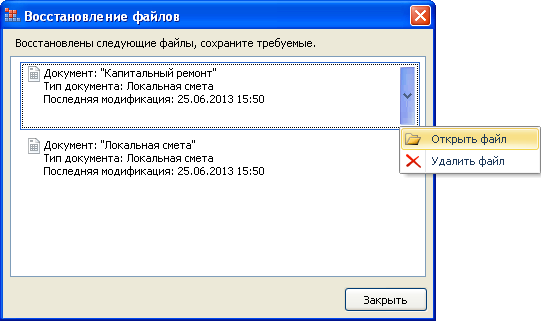
При закрытии программы выполняется проверка, остались ли несохраненные данные с предыдущего сеанса работы. Оставшиеся временные файлы можно либо удалить (сразу все!), либо отложить решение этого вопроса до следующего запуска программы (снова появится диалоговое окно Восстановление файлов).

